스마트홈 IoT 시스템 구축 전력 사용량 및 히스토리 모니터링

Home Assistant에서 전력 사용량 및 그 히스토리를 효과적으로 표현하기 위해 여러 가지 Lovelace UI 모듈을 사용할 수 있습니다. 다음은 몇 가지 유용한 Lovelace 카드와 각각의 설치 및 설정 방법입니다.
1. Energy Dashboard
Home Assistant의 기본 제공 기능인 Energy Dashboard는 전력 사용량과 에너지 생산을 시각화합니다. 이 대시보드를 설정하기 위해서는 각각의 전력 사용량 센서를 energy 플랫폼에 등록해야 합니다.
- 설정 -> 에너지로 이동합니다.
- 각 전력 사용량 센서를 전력 소비, 전력 생산에 맞게 추가합니다.
- 데이터가 축적되면 대시보드에서 시간대별 또는 일별 소비량을 확인할 수 있습니다.
2. Mini Graph Card
Mini Graph Card는 Lovelace UI에 그래프를 표현하는데 매우 유용한 사용자 정의 카드입니다. 각 센서의 전력 사용량을 시간대별로 그래프로 표현할 수 있습니다.
- HACS (Home Assistant Community Store)에서 Mini Graph Card를 검색하고 설치합니다.
- Lovelace 대시보드에 카드를 추가합니다.
type: 'custom:mini-graph-card'
entities:
- sensor.power_meter
name: Power Consumption
hours_to_show: 24
points_per_hour: 60
color: var(--accent-color)3. Bar Card
Bar Card는 센서 값에 따라 바 차트를 표현할 수 있는 사용자 정의 카드입니다. 현재 전력 사용량을 직관적으로 보여주는 데 유용합니다.
- HACS를 통해 Bar Card를 설치합니다.
- 카드를 Lovelace에 추가하고, 각 센서를 구성합니다.
type: 'custom:bar-card'
entities:
- entity: sensor.power_meter
name: Current Power Usage
min_value: 0
max_value: 5000
severity:
- value: 500
color: '#ff0000'
- value: 250
color: '#00ff00'4. Statistics Graph Card
이 카드는 통계적 데이터를 그래프로 표현하며, 사용량의 변동을 보기 좋게 나타내 줍니다.
- Lovelace 대시보드 편집 화면에서 카드 추가를 선택합니다.
- '통계 그래프 카드'를 선택하고, 표시하고자 하는 센서를 설정합니다.
type: statistics-graph
entities:
- sensor.power_meter
days_to_show: 7
stat_types:
- mean
- min
- max각 카드의 설정은 자신의 Home Assistant 환경과 사용하는 센서에 맞게 조정할 수 있습니다. Lovelace의 강력한 사용자 정의 기능을 통해 개인의 필요에 맞춘 에너지 모니터링 솔루션을 구성할 수 있습니다. 아래는 전력 흐름과 에너지 개요를 시각화하는 데 사용할 수 있는 몇 가지 대표적인 커스텀 모듈입니다. 이러한 모듈들은 HACS를 통해 설치할 수 있으며, 각각의 사용자 경험을 향상시키는 데 매우 유용합니다.
1. Power Wheel Card
Power Wheel Card는 전력 생산, 소비 및 그리드 상호작용을 한눈에 파악할 수 있도록 도와주는 카드입니다. 이 카드는 솔라 패널, 배터리 저장 시스템, 그리고 가정용 전력 사용을 시각적으로 표현합니다.
- HACS에서 Power Wheel Card를 설치합니다.
- Lovelace 대시보드에 카드를 추가하고, 설정을 구성합니다.
type: 'custom:power-wheel-card'
title: Energy Distribution
solar_power_entity: sensor.solar_power
grid_power_entity: sensor.grid_power
home_power_entity: sensor.home_power
energy_consumption_entity: sensor.energy_consumed
energy_production_entity: sensor.energy_produced2. Energy Management Card
Energy Management Card는 사용자가 전력 사용, 생산, 그리고 저장 데이터를 시각화할 수 있게 해주는 더 진보된 카드입니다. 이 카드는 Energy Dashboard와 유사하게 구성할 수 있으며, 여러 에너지 소스의 데이터를 통합하여 보여줍니다.
- HACS를 통해 Energy Management Card를 설치합니다.
- Lovelace에서 카드를 추가하고, 관련 센서들을 연결합니다.
type: 'custom:energy-management-card'
entities:
- sensor.grid_energy_usage
- sensor.solar_energy_production
- sensor.home_battery_storage3. Tesla Style Energy Card
Tesla Style Energy Card는 테슬라 애플리케이션에서 볼 수 있는 스타일의 에너지 모니터링 카드입니다. 이 카드는 전력 사용량, 생산 및 배터리 저장 상태를 시각적으로 아름답게 표현합니다.
- HACS를 통해 Tesla Style Energy Card를 설치합니다.
- 설정을 통해 필요한 센서 및 정보를 추가합니다.
type: 'custom:tesla-style-energy-card'
grid_to_home_entity: sensor.grid_to_home
solar_to_home_entity: sensor.solar_to_home
solar_to_grid_entity: sensor.solar_to_grid이러한 카드들은 Home Assistant 환경에 효과적인 시각화 도구를 제공하며, 사용자가 에너지 사용 패턴을 더 잘 이해하고 관리할 수 있도록 돕습니다. 설정은 자신의 환경과 필요에 맞게 조정할 수 있으며, HACS를 통한 설치는 이러한 커스텀 카드들을 쉽게 추가할 수 있는 방법을 제공합니다. 여기에는 전력 사용량, 그리드 연동, 태양광 생산 등 다양한 측면을 포괄적으로 관리할 수 있는 카드들이 포함됩니다.
1. Flower Card
Flower Card는 각각의 에너지 소스나 소비 장치를 꽃잎처럼 배열하여 전체 에너지 흐름을 직관적으로 보여주는 카드입니다. 각 '꽃잎'은 다른 센서를 대표하며, 전력 사용량이나 생산량에 따라 색이 변합니다.
- HACS를 통해 Flower Card를 설치합니다.
- Lovelace 대시보드에 카드를 추가하고, 각 센서를 '꽃잎'으로 설정합니다.
type: 'custom:flower-card'
entities:
- sensor.solar_panel_output
- sensor.home_energy_usage
- sensor.battery_storage2. Gauge Card
Gauge Card는 전력 사용량이나 생산량을 계기판 형식으로 보여줍니다. 설정 가능한 최소값과 최대값 사이에서 현재 값을 나타내며, 사용자가 쉽게 현재 상태를 파악할 수 있게 해줍니다.
- Lovelace 대시보드에 '게이지 카드'를 추가합니다.
- 각 센서를 게이지로 설정합니다.
type: gauge
entity: sensor.home_energy_usage
min: 0
max: 5000
severity:
green: 0
yellow: 3500
red: 45003. Custom Battery Card
Custom Battery Card는 배터리 저장 장치의 충전 상태를 나타내는데 사용됩니다. 현재 배터리 수준뿐만 아니라 충전 및 방전 속도를 시각적으로 표현할 수 있습니다.
- HACS를 통해 Custom Battery Card를 설치합니다.
- Lovelace에 카드를 추가하고, 배터리 센서를 설정합니다.
type: 'custom:battery-card'
entity: sensor.battery_level
name: Home Battery
charging_entity: sensor.battery_charging이와 같은 커스텀 모듈들은 Home Assistant의 유연성을 활용하여 각 가정의 특성에 맞게 에너지 사용을 최적화하고 관리할 수 있게 도와줍니다.
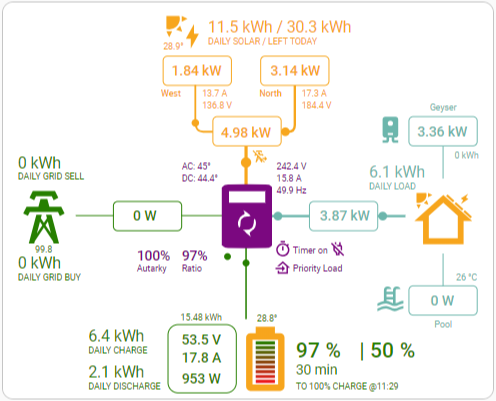
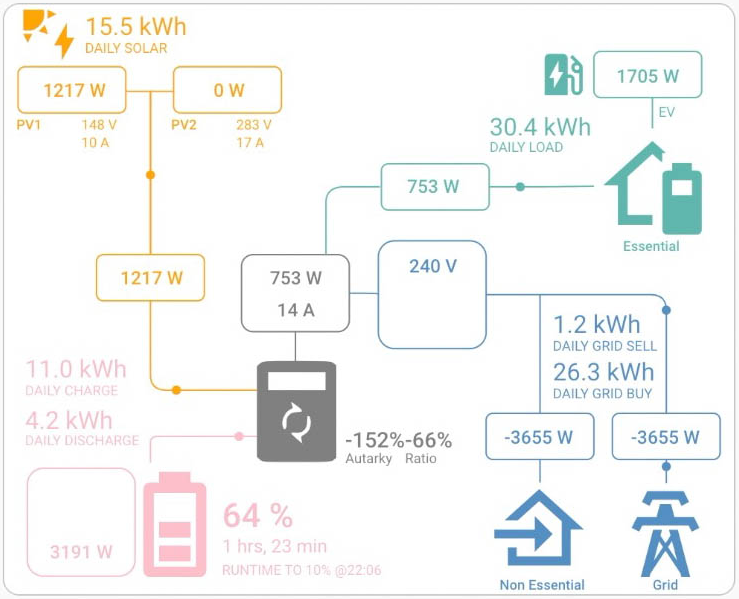
"Sunsynk Power Flow Card"는 Sunsynk 인버터 또는 유사한 태양광 인버터 시스템에서 전력 흐름을 시각화하는 커스텀 카드입니다. 이 카드는 태양광 발전량, 집안 사용 전력, 그리드와의 상호작용 등을 다이어그램 형식으로 보여줍니다. 이러한 방식은 사용자가 전체 에너지 시스템의 동작 상태를 쉽게 파악하고, 에너지 사용을 더 효율적으로 관리할 수 있게 해줍니다.
1. Sunsynk Power Flow Card 카드 설치하기
- Sunsynk Power Flow Card는 HACS(Home Assistant Community Store)를 통해 설치할 수 있습니다.
2. 센서 구성
- 이 카드를 사용하려면 Sunsynk 인버터나 호환 가능한 장치에서 데이터를 수집하는 여러 센서가 필요합니다. 일반적으로 이러한 센서에는 태양광 발전량, 배터리 충전 상태, 집안 사용 전력, 그리드로부터의 전력 수입 또는 수출 등이 포함됩니다.
3. Lovelace UI에 카드 추가
- Lovelace 대시보드에서 카드를 추가하려면, 다음과 같은 구성을 사용할 수 있습니다.
type: 'custom:sunsynk-power-flow-card' grid_to_house_entity: sensor.grid_to_house pv_to_battery_entity: sensor.pv_to_battery pv_to_grid_entity: sensor.pv_to_grid pv_to_house_entity: sensor.pv_to_house battery_to_house_entity: sensor.battery_to_house battery_to_grid_entity: sensor.battery_to_grid grid_to_battery_entity: sensor.grid_to_battery - 여기서 각
entity는 Home Assistant에 등록된 해당 센서의 entity ID를 지정합니다.
4. 카드 옵션 구성
- Sunsynk Power Flow Card는 다양한 설정 옵션을 제공하여 사용자가 카드의 외관과 기능을 자신의 필요에 맞게 조정할 수 있습니다. 예를 들어, 카드의 타이틀, 색상, 아이콘 등을 변경할 수 있습니다.
5. 실시간 업데이트와 통합
- 이 카드는 실시간 데이터를 반영하여 시각화하므로, 센서 설정에서 적절한 업데이트 주기를 설정하는 것이 중요합니다. 또한, 이 카드는 에너지 대시보드와 함께 사용하여 전체 에너지 시스템의 효율을 더욱 쉽게 관리할 수 있습니다.
Sunsynk Power Flow Card는 특히 태양광 인버터를 사용하는 사용자에게 매우 유용한 도구입니다. 이 카드를 통해 에너지 흐름을 직관적으로 이해하고, 에너지 생산 및 사용을 최적화할 수 있습니다. 설정이 복잡할 수 있으나, 한번 설정해두면 매우 강력한 모니터링 도구로 활용할 수 있습니다.
ha-tdv-bar는 타임-디펜던트 변수(TDV, Time-Dependent Variable)를 시각화하는 데 특화된 커스텀 Lovelace 카드입니다. 이 카드는 시간에 따라 변화하는 데이터를 바 차트 형식으로 표현하며, 특히 에너지 사용량, 온도 변화, 조명 강도 등 다양한 환경 데이터를 시각화하는 데 유용합니다.
- 시간에 따른 데이터 표현: 데이터를 시간별로 구분하여 시각화하며, 이를 통해 사용자는 특정 시간대의 데이터 변화를 쉽게 파악할 수 있습니다.
- 유연한 커스터마이징: 카드의 색상, 높이, 레이블 등 다양한 요소를 사용자가 직접 설정할 수 있어, 개인의 취향이나 특정 용도에 맞게 조정할 수 있습니다.
- 다양한 데이터 소스 지원: Home Assistant에서 사용 가능한 거의 모든 센서 데이터를 이 카드에 통합할 수 있으며, 여러 센서를 동시에 표현하는 것도 가능합니다.
1. ha-tdv-bar 카드 설치하기
ha-tdv-bar는 HACS를 통해 설치할 수 있습니다. Home Assistant Community Store에 로그인한 후,ha-tdv-bar를 검색하고 설치합니다.
2. Lovelace 대시보드에 카드 추가
- Home Assistant의 Lovelace 대시보드에서 카드를 추가하려면, Lovelace 설정 모드로 들어가
카드 추가버튼을 클릭한 다음, 커스텀 카드를 선택하여ha-tdv-bar를 추가합니다.
3. 카드 설정
- 카드를 추가한 후, 표시하고 싶은 센서와 각 센서에 대한 시각적 설정을 구성합니다.
type: 'custom:ha-tdv-bar' entities: - entity: sensor.energy_usage name: "Energy Usage Today" bar_color: '#3498db' # 바의 색상 설정 bar_height: 10 # 바의 높이 설정 hours_to_show: 24 # 표시할 최근 시간 범위 - 레이블 추가: 각 바에 대한 레이블을 추가하여 데이터의 의미를 명확히 할 수 있습니다.
- 색상 및 레이아웃 조정: 각 센서의 바에 다른 색상을 사용하거나, 바의 레이아웃을 조정하여 더 많은 데이터를 효과적으로 표시할 수 있습니다.
ha-tdv-bar는 다음과 같은 상황에서 특히 유용합니다.
- 에너지 관리: 전력 사용량을 시간대별로 보여주어 언제 전력 사용이 많은지 파악할 수 있습니다.
- 실내 환경 모니터링: 온도 센서 데이터를 시간대별로 표현하여 실내 환경의 변화를 모니터링할 수 있습니다.
- 조명 제어: 조명 강도의 변화를 시각화하여 조명 사용 패턴을 분석하고 조절할 수 있습니다.
이 카드는 Home Assistant 사용자들이 시간에 따른 데이터의 변화를 한눈에 파악할 수 있게 해주어, 더 효율적인 집안 관리 및 에너지 사용 최적화를 도모할 수 있도록 합니다.